Excel怎么设置部分不许修改?
来源:网络收集 点击: 时间:2024-03-01【导读】:
Excel怎么设置部分不许修改工具/原料moreExcel2016步骤1/8分步阅读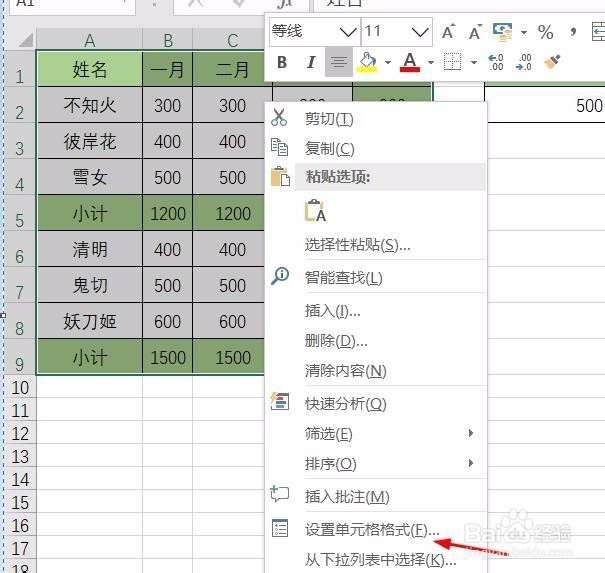 2/8
2/8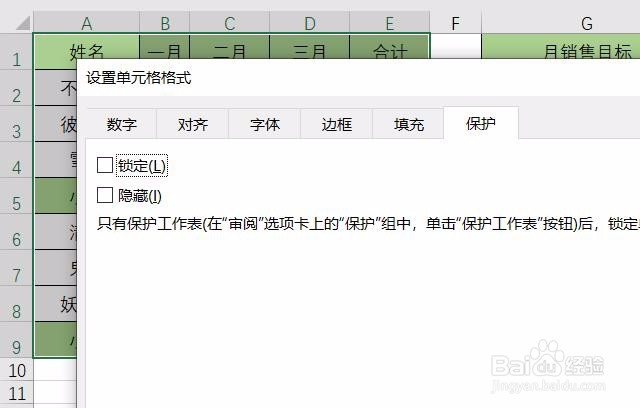 3/8
3/8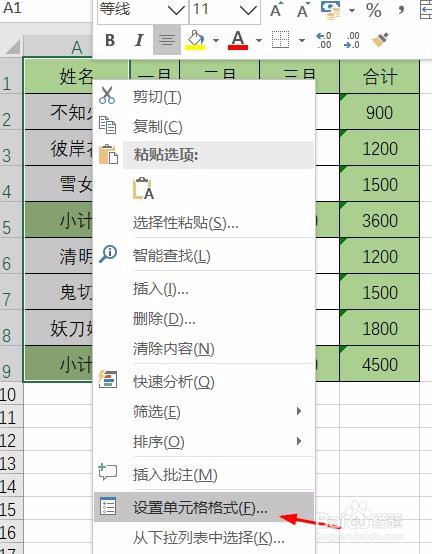 4/8
4/8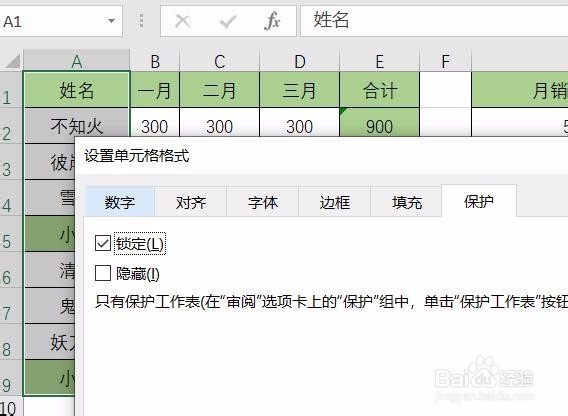 5/8
5/8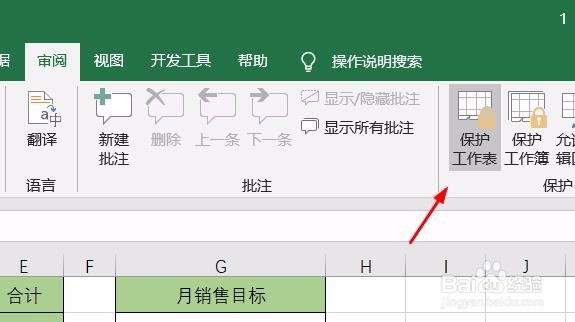 6/8
6/8 7/8
7/8 8/8
8/8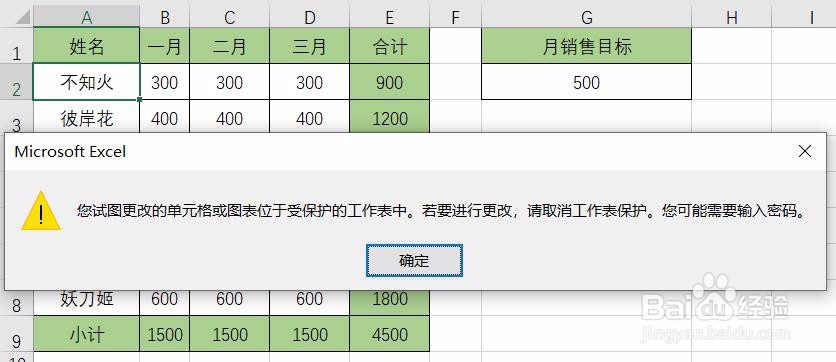 总结
总结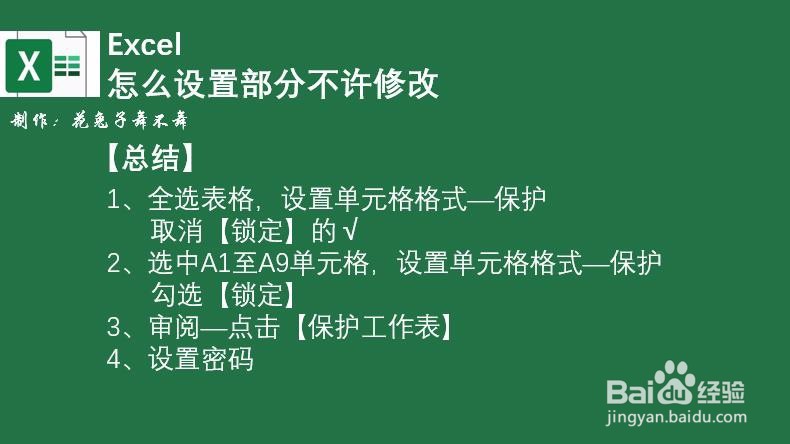 注意事项
注意事项
全选表格,鼠标右键,点击【设置单元格格式】
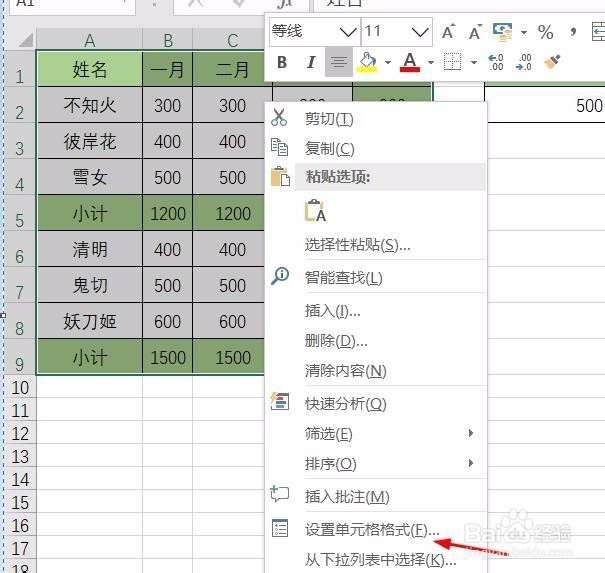 2/8
2/8选择【保护】,将【锁定】的√取消
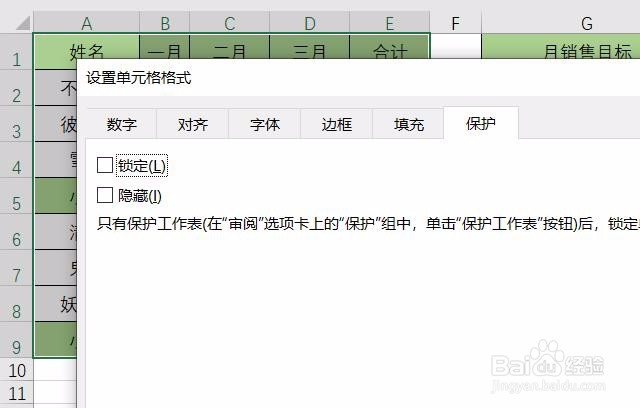 3/8
3/8选中A1至A9单元格,鼠标右键,点击【设置单元格格式】
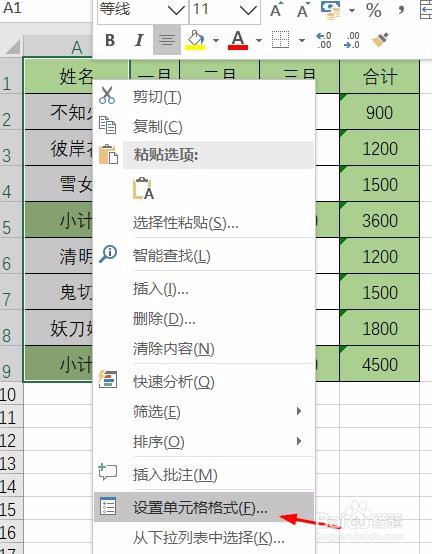 4/8
4/8选择【保护】,将【锁定】的√勾选上
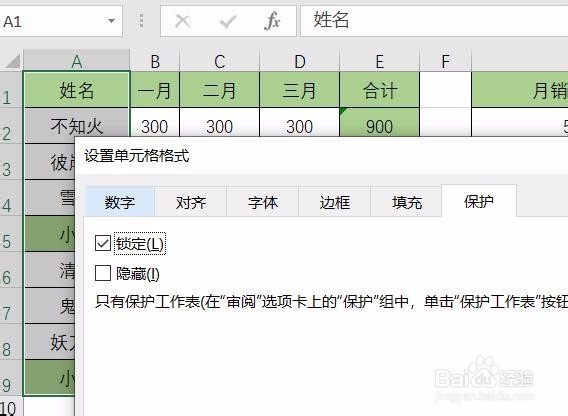 5/8
5/8【审阅】—点击【保护工作表】
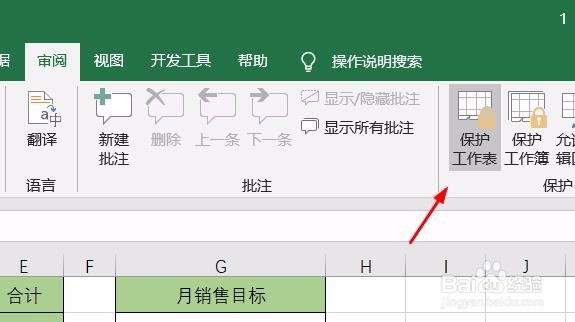 6/8
6/8输入密码
 7/8
7/8重新输入密码
 8/8
8/8没有密码的情况下,别人就不能随意更改A1至A9单元格内容了
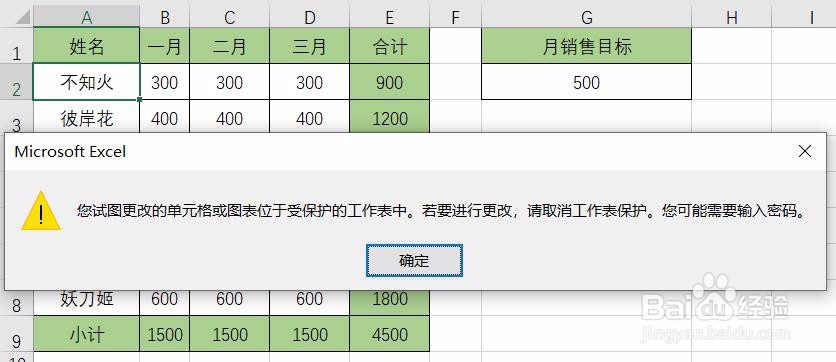 总结
总结1、全选表格,【设置单元格格式】—【保护】—取消【锁定】的√
2、选中A1至A9单元格,【设置单元格格式】—【保护】—勾选【锁定】
3、【审阅】—点击【保护工作表】
4、设置密码
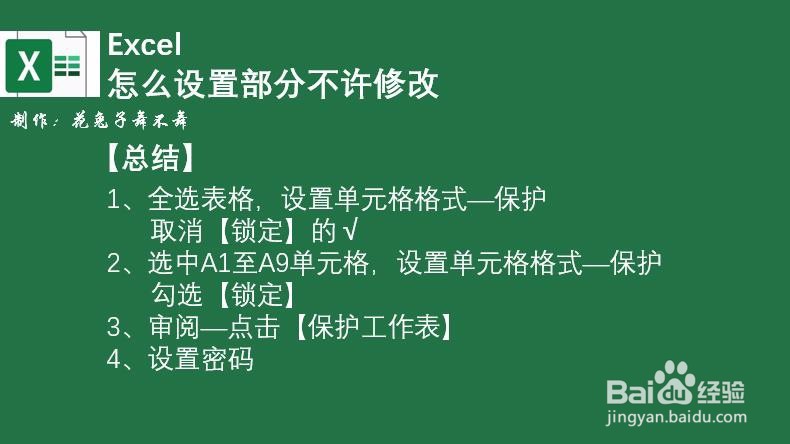 注意事项
注意事项自己设置的密码不要忘记了
EXCEL设置不许修改版权声明:
1、本文系转载,版权归原作者所有,旨在传递信息,不代表看本站的观点和立场。
2、本站仅提供信息发布平台,不承担相关法律责任。
3、若侵犯您的版权或隐私,请联系本站管理员删除。
4、文章链接:http://www.1haoku.cn/art_193603.html
上一篇:怎么让别人查找不到自己的QQ号
下一篇:面包披萨的做法
 订阅
订阅